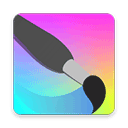解决三角洲行动游戏间歇性掉帧问题,提升流畅度攻略
作者:佚名 来源:未知 时间:2025-03-01
三角洲行动间歇性掉帧?这些妙招让你重获流畅体验!

对于热爱《三角洲行动》的玩家来说,游戏中的每一帧都至关重要。然而,间歇性掉帧问题却常常让玩家们在关键时刻失去优势,体验大打折扣。别担心,今天我们就来分享一些实用的解决妙招,让你的游戏之旅重新变得流畅无比!

游戏外调试设置:全面优化,为流畅体验保驾护航
禁用全屏优化
首先,从游戏本身的设置入手。鼠标右键点击《三角洲行动》的游戏图标,选择“属性”。在“兼容性”标签下,勾选“禁用全屏优化”,然后点击“应用”并“确定”。这一步骤听起来简单,但实则能有效改善帧率不稳定的问题,让你的游戏画面更加平滑。
NVIDIA控制面板深度调优
接下来,我们要深入挖掘NVIDIA控制面板的潜力。鼠标右键点击桌面空白处,选择“NVIDIA控制面板”。在左侧菜单中选择“通过浏览调整图像设置”,然后选择“使用高级3D图像设置”。在这里,你可以进行一系列细致的调整:
OpenGL-DGL兼容性:选择“优先性能”,让显卡全力为游戏服务。
OpenGL渲染GPU:当然选择你的显卡,确保它成为游戏的得力助手。
Vulkan/OpenGL:选择“优先本机”,减少兼容性问题带来的性能损耗。
三重缓冲:关闭,避免不必要的资源占用。
低延时模式:开启,让游戏响应更加迅速。
各项异性过滤:选择“应用程序控制”,让游戏自行决定最佳的过滤效果。
背景应用程序最大帧率:关闭,释放更多资源给前台游戏。
平滑处理:全部关闭,减少画面处理带来的性能负担。
电脑管理模式:选择“最高性能优先”,让系统一切为了游戏性能服务。
监视器技术:选择“固定刷新”,减少画面撕裂和卡顿。
着色器缓存:选择“无限制”,让显卡缓存更多着色器数据,提升游戏性能。
纹理过滤:虽然“高质量”能带来更好的画面效果,但如果你的设备性能有限,也可以尝试关闭以进一步减轻系统负担。
线程优化:开启,充分利用多核CPU的性能。
虚拟现实相关设置:根据你的需要调整,如果你不玩VR游戏,可以将其关闭。
别忘了将分辨率和刷新率设置为最高,以获得最佳的视觉效果。在“应用程序控制的”下选择使用NVIDIA颜色设置,调整桌面颜色深度为32位,输出颜色深度为12bpc,输出颜色格式为RGB,动态范围为“完全”。这些设置将让你的游戏画面更加绚丽且流畅。
游戏内设置调整:精准调控,打造个性化流畅体验
进入游戏后,我们还需要进行一系列的设置调整。将显示模式改为“无边框窗口”,这样不仅可以减少全屏模式下的卡顿问题,还能让你在切换窗口时更加顺畅。帧数上限选择“无上限”,关闭垂直同步,让游戏帧率自由发挥。
根据设备性能,合理选择画质。如果你的设备配置较低,可以选择较低的画质以保证游戏的流畅度;如果设备性能较好,可以尝试更高的画质来享受更逼真的游戏世界。以下是一些具体的画质设置建议:
反射质量:设置为低,减少水面和金属表面的反射效果对性能的影响。
纹理过滤质量:选择极致,让游戏中的纹理更加清晰细腻。当然,如果你的设备性能有限,也可以适当降低。
环境屏蔽质量:关闭,减少环境对性能的影响。
粒子效果和扭曲质量:设置为低,减少爆炸、烟雾等粒子效果对性能的占用。
场景细节和视距:设置为高,让你在游戏世界中看得更远、更清楚。
聚焦景深:关闭,避免景深效果带来的性能损耗。
全局光照质量和着色器质量:设置为低,减少光照和着色器对性能的影响。
纹理质量:选择极致,享受更加细腻的游戏画面。同样地,如果设备性能有限,可以适当降低。
流送质量:设置为低,减少场景加载对性能的影响。
阴影质量和阴影贴图分辨率:设置为低,减少阴影效果对性能的占用。
后处理质量:根据个人喜好调整。如果你喜欢更加逼真的画面效果,可以适当提高;如果你更看重游戏性能,可以选择较低的设置。
体积雾质量:设置为低,减少雾气效果对性能的影响。
动画质量:根据个人喜好调整。更高的动画质量能带来更加流畅的动作效果,但也会占用更多的性能资源。
超分辨率:关闭,避免不必要的性能损耗。
分辨率质量:选择“质量优先”,让游戏画面更加清晰细腻。
系统与环境优化:全方位呵护,让游戏性能更上一层楼
更新显卡驱动
过时的显卡驱动可能会影响游戏性能和稳定性。因此,建议前往显卡制造商的官网下载并安装最新的驱动程序。这将确保你的显卡能够充分发挥其性能潜力,为《三角洲行动》提供最佳的游戏体验。
系统更新
《三角洲行动》可能需要特定版本的系统才能支持其稳定运行。请确保你的电脑操作系统已更新到最新版本,以避免因系统不兼容而导致的延迟高或卡顿问题。
网络优化
网络状况也可能是导致掉帧的隐形杀手。尤其是在多人对战模式中,网络波动或延迟过高都会引发间歇性掉帧。为了解决这个问题,你可以尝试使用有线网络连接,相较于无线连接,有线网络通常更稳定且延迟更低。此外,利用专业的游戏加速器(如海豚加速器、Sixfast加速器等)可以显著降低游戏延迟并提高网络稳定性。如果在使用网络优化工具后仍然出现卡顿现象,可以尝试切换到离自己较近的服务器节点进行测试和优化。
关闭后台程序
间歇性掉帧的一个常见原因是系统资源被其他程序占用过多,导致游戏得不到足够的内存支持。为了解决这个问题,建议在游戏前关闭所有不必要的后台程序,以确保系统能够将更多资源集中于游戏运行上。这将显著提升游戏性能,减少卡顿和掉帧现象的发生。
定期清理与维护
定期清理设备的缓存文件和垃圾文件也是保持系统整洁和高效运行的重要一环。你可以使用系统自带的磁盘清理功能或第三方优化应用程序来清理无用文件和优化磁盘分区结构。此外,对于使用机械硬盘的玩家来说,定期进行磁盘碎片整理也能显著提升硬盘的读写速度,从而减少游戏加载时间和卡顿现象。
检查设备温度
过热往往是间歇性掉帧的“幕后黑手”。长时间高负荷运行会导致设备硬件温度过高,系统自动降低性能以避免损坏,从而引发掉帧。因此,在游戏过程中要注意检查设备的温度情况。如果发现设备过热,可以暂停游戏并让设备降温一段时间后再继续游戏。这样可以有效避免因过热而导致的性能下降和卡顿现象。
通过以上多方面的优化措施,相信你已经掌握了解决《三角洲行动》间歇性掉帧问题的秘诀。现在,就让我们一起重返游戏世界,享受流畅无比的游戏体验吧!
- 上一篇: 超全免费云游戏集合,畅玩无阻!
- 下一篇: 购买妄想山海账号的平台或途径